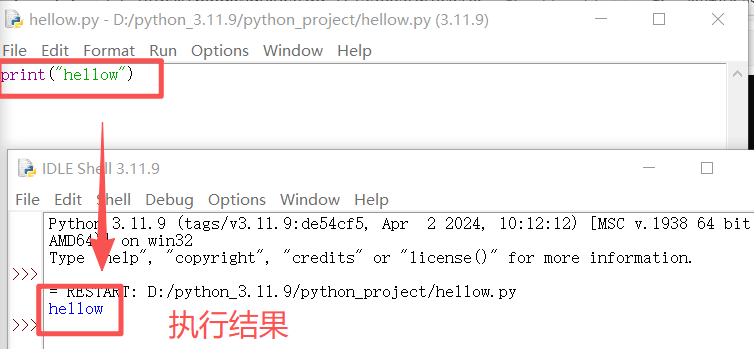目录
[2.1 官网下载](#2.1 官网下载)
[2.2 安装python](#2.2 安装python)
[2.3 验证python是否可用](#2.3 验证python是否可用)
[3.1 打开IDLE](#3.1 打开IDLE)
[3.2 新建脚本文件](#3.2 新建脚本文件)
[3.3 编写脚本](#3.3 编写脚本)
[3.4 运行脚本](#3.4 运行脚本)
一、前言
在数字化浪潮中,编程已成为一项"新通用技能",而Python 因其近乎零门槛的入门体验 ,成为无数人打开代码世界的第一把钥匙。无论你是想自动化办公、分析数据,还是探索人工智能,只需一行 print("Hello World"),就能见证计算机对你的首次回应。

二、下载安装
2.1 官网下载
1、打开浏览器,访问Python官方网站:https://www.python.org/,点击上方 downloads
根据你的操作系统(Windows、Mac或Linux)选择适合的版本。对于Windows用户,如果你的系统是Windows 10及以上,可以直接下载最新版本的Python(如Python 3.10.x或更高版本)。如果你的系统是Windows 7或更早版本,可能需要下载旧一些的版本(如Python 3.8.2),因为最新版本的Python可能不支持这些旧系统。
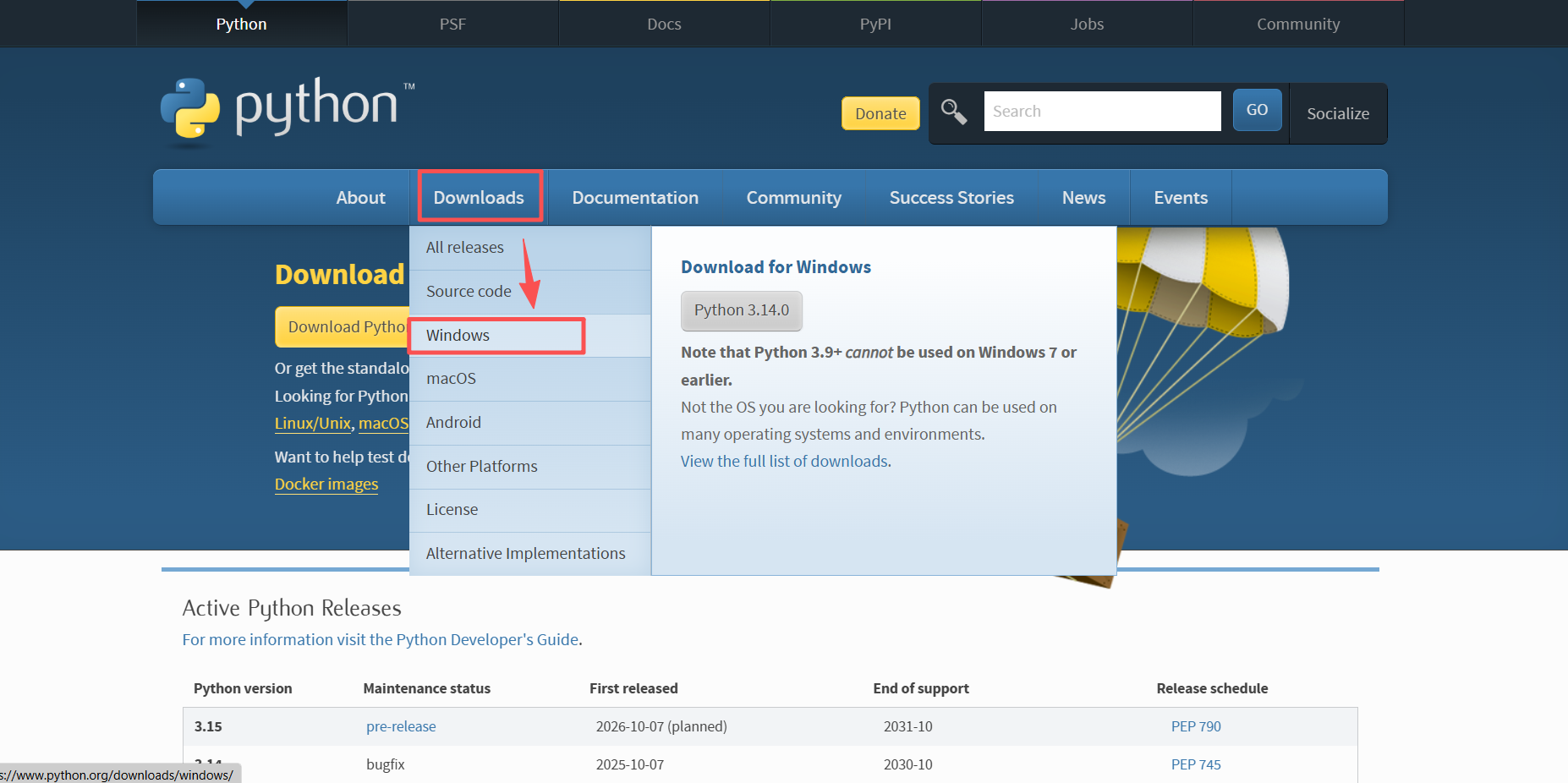
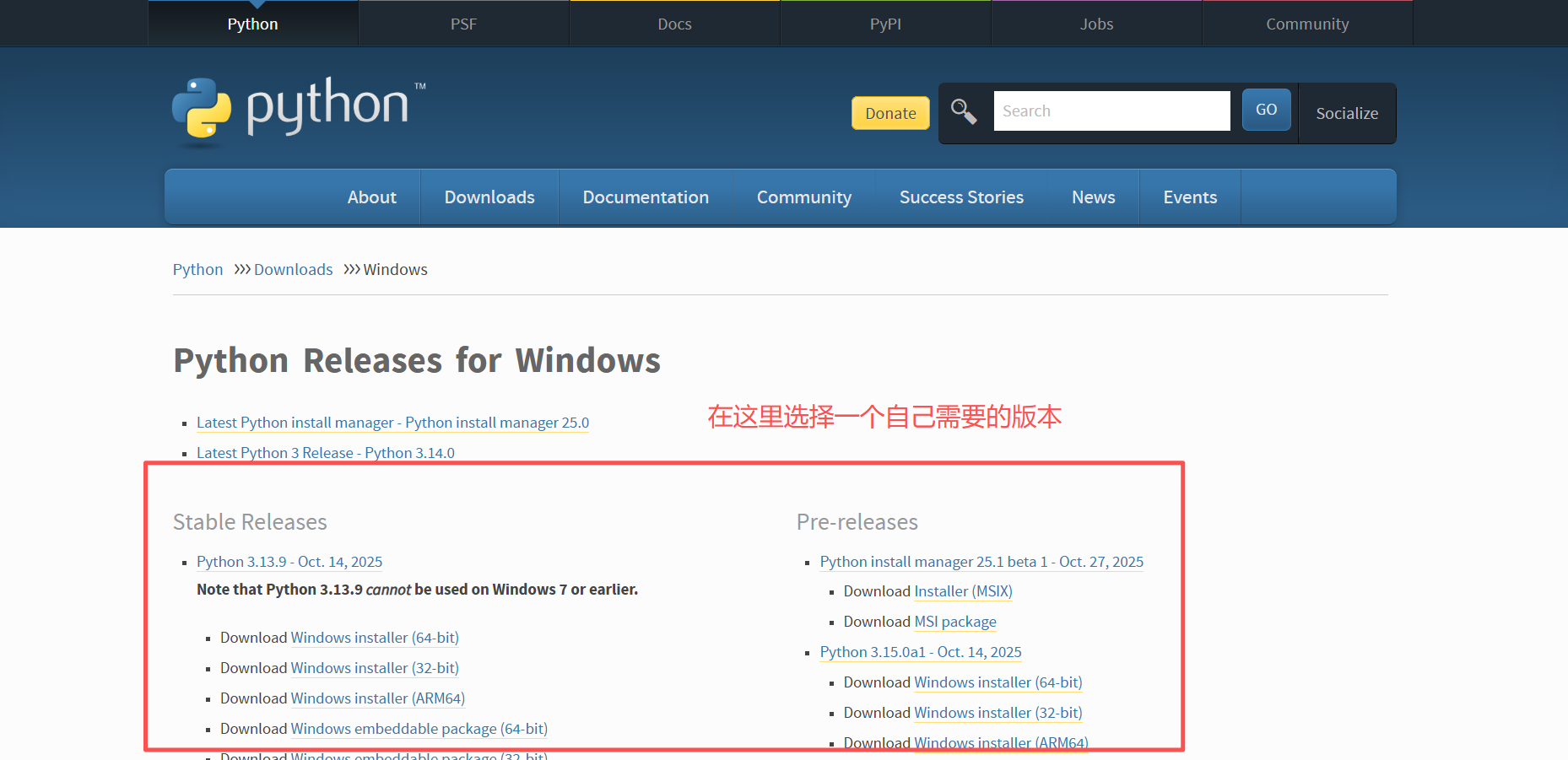
这里我选的是3.11.9版本的
(说明: windows系统安装一般选择"Windows installer(64位)"后缀的,版本根据自己需求即可。)
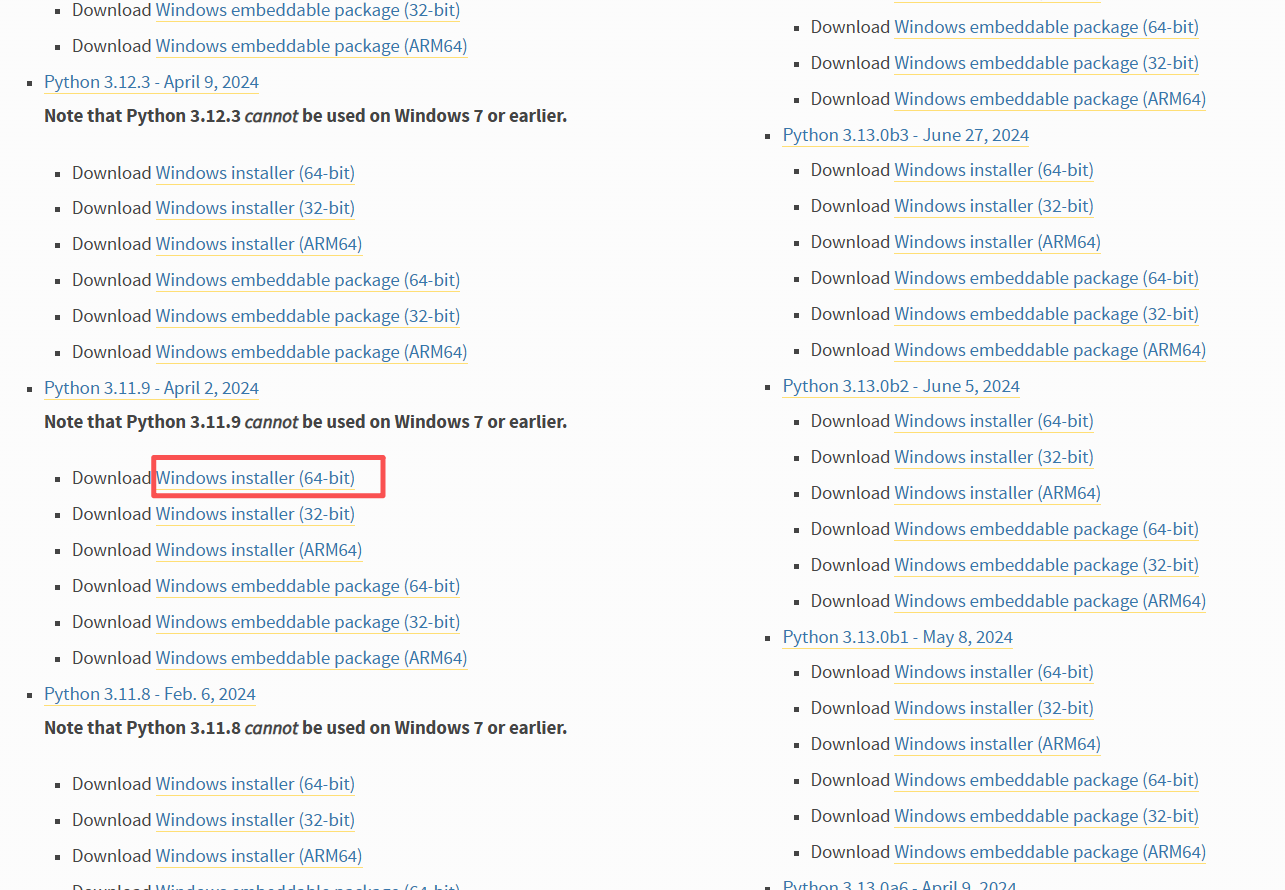
2.2 安装python
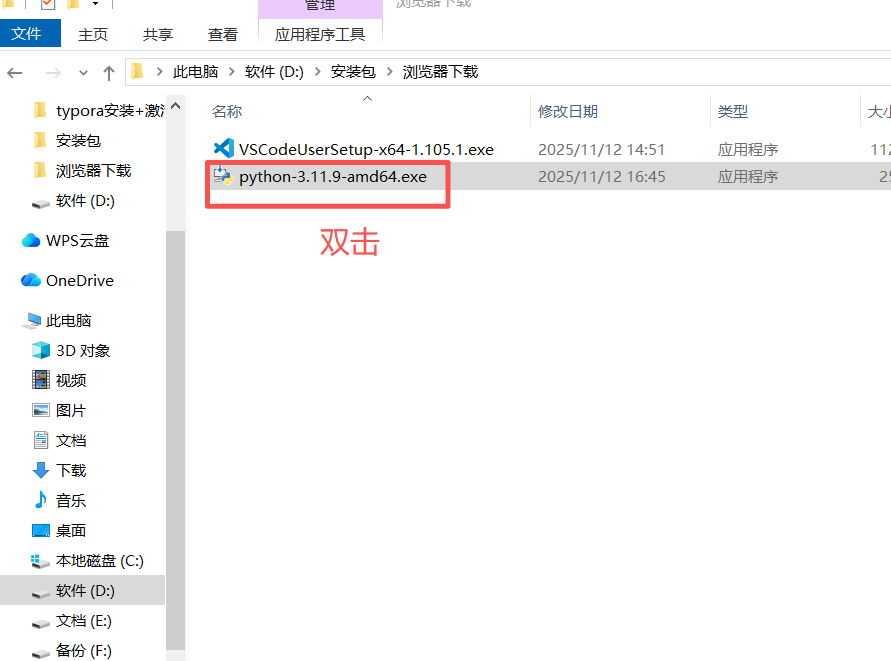
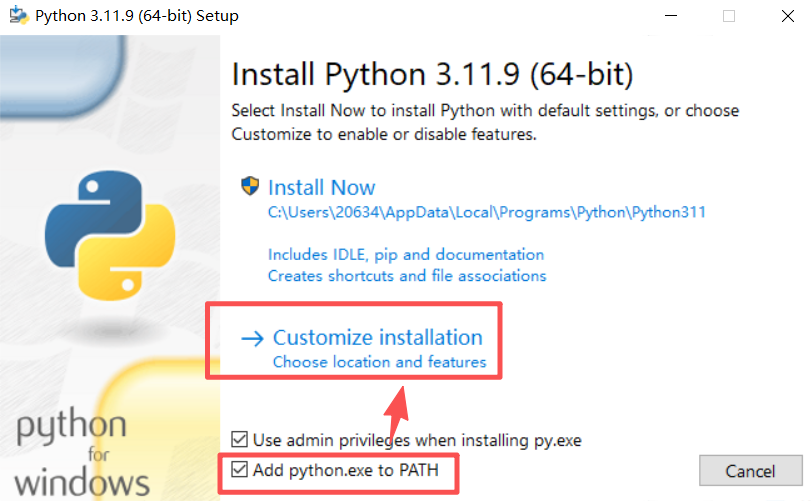
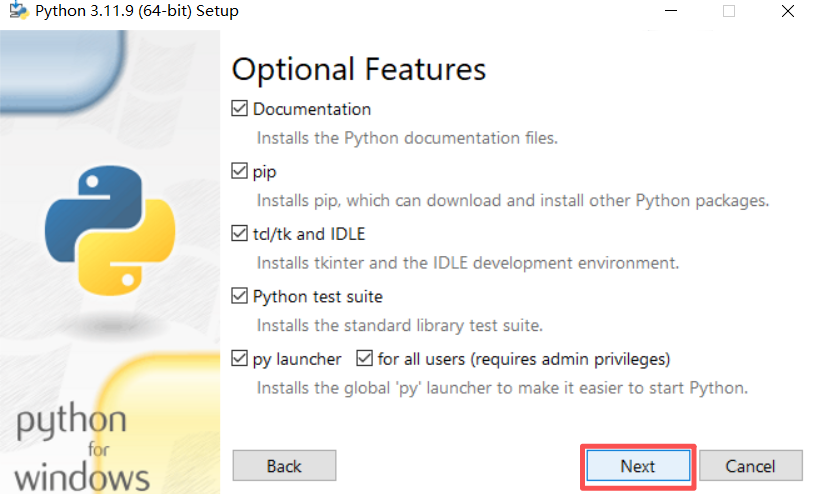
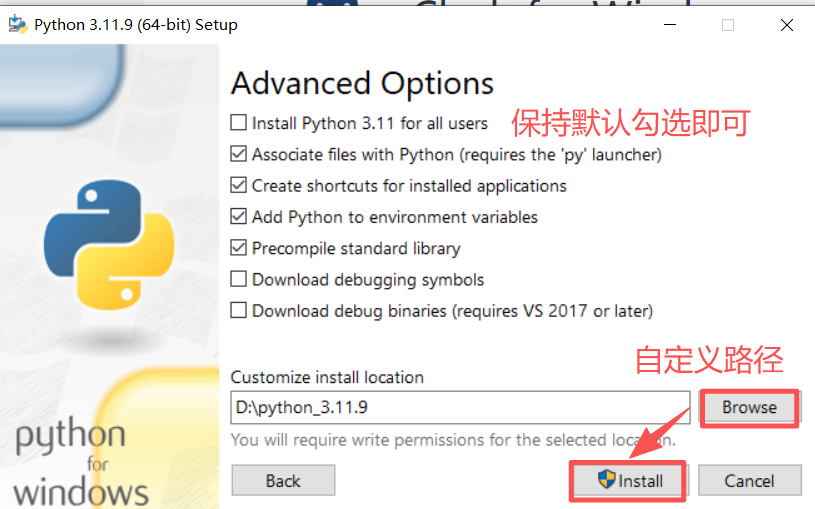
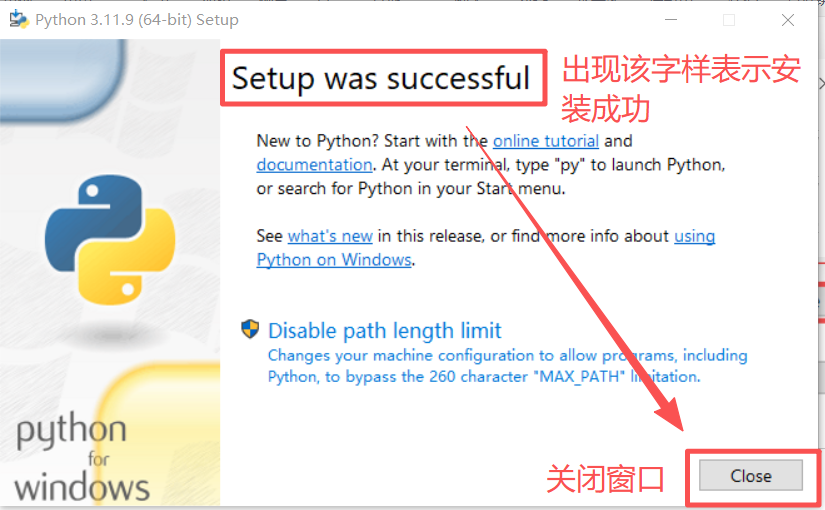
2.3 验证python是否可用
1、安装完成后,按下Win+R键,打开运行窗口。
2、在运行窗口中输入"cmd",打开命令行界面。
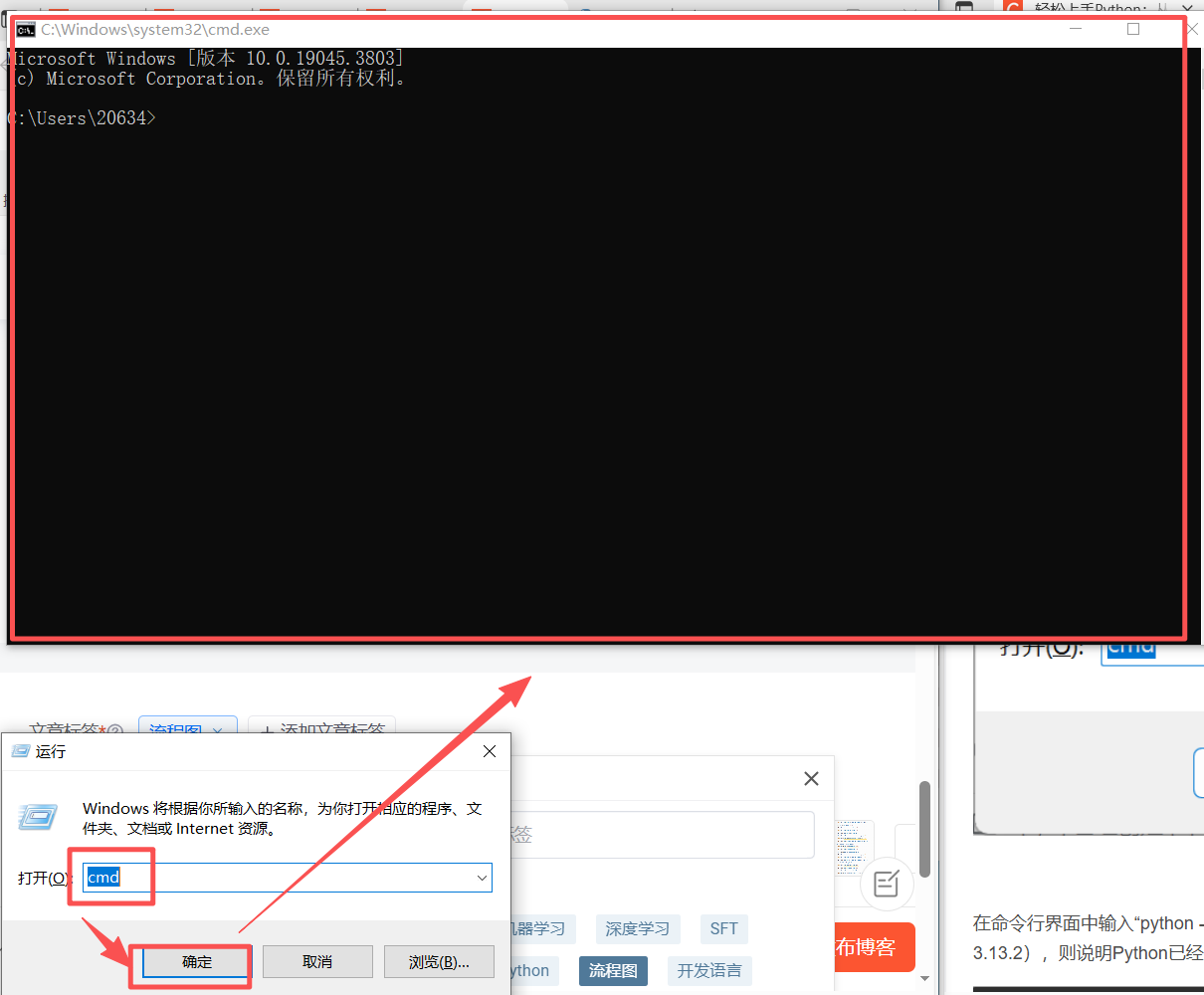
3、命令验证
▲输入【python】,按回车;
▲出现python对应版本信息,同时也进入了python编写环境(ctrl+z:退出编写环境),可以写几行简易代码实验一下

4、执行程序
这里执行了一个简单的输出语句

以上是python的安装全部流程
三、如何编写python文件代码
3.1 打开IDLE
安装好后,在开始菜单中找到IDLE(python 3.11 64-bit),
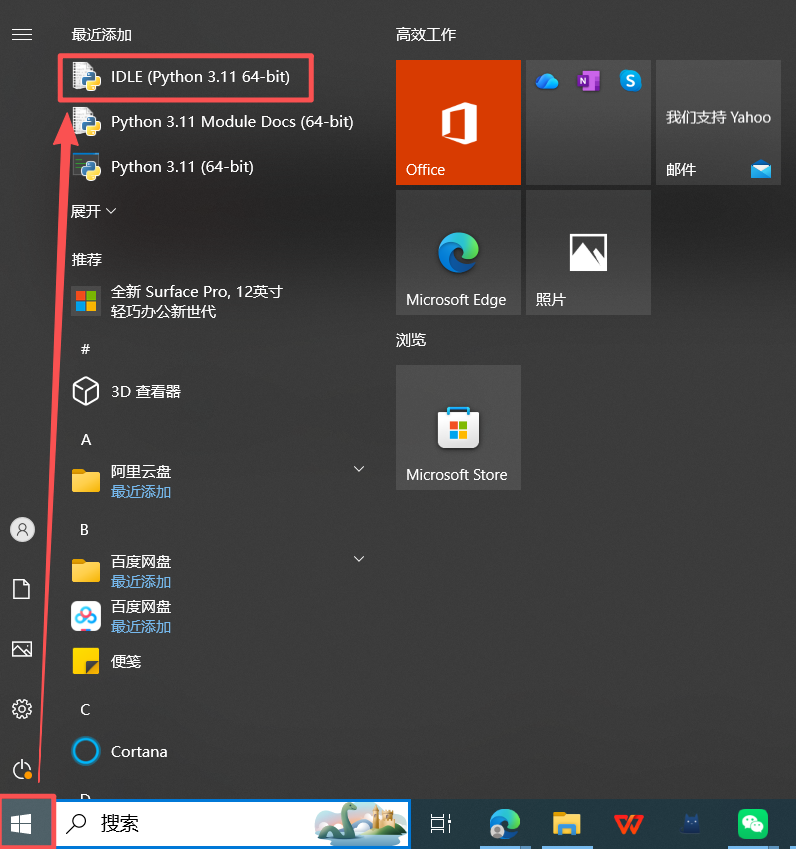
弹出python脚本编写器IDLE窗口
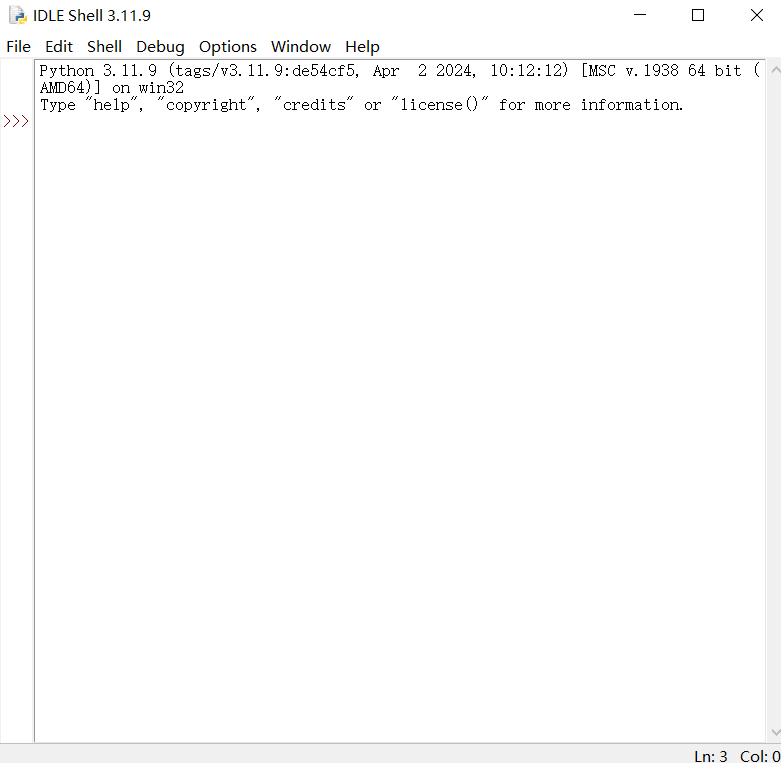
3.2 新建脚本文件
File------New File
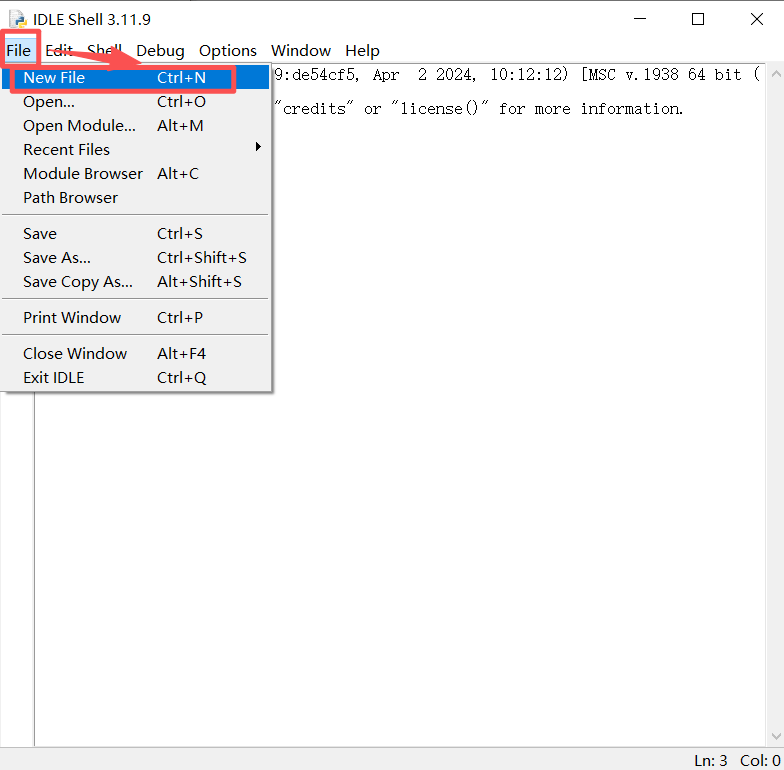
弹出脚本编写窗口
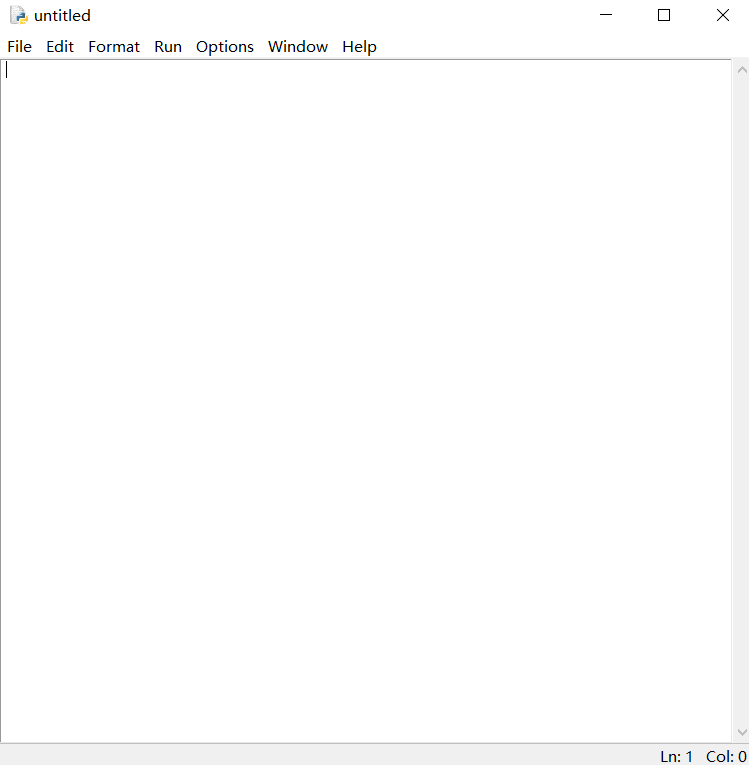
3.3 编写脚本
1、输入以下代码
python
print("hellow")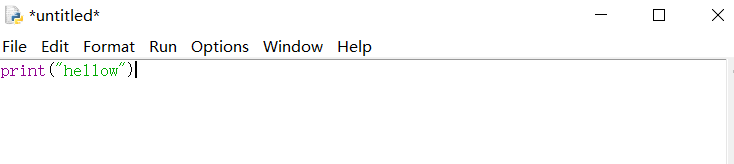
2、保存
Ctrl+S保存------选择保存路径------文件名:hellow(可自定义)------保存
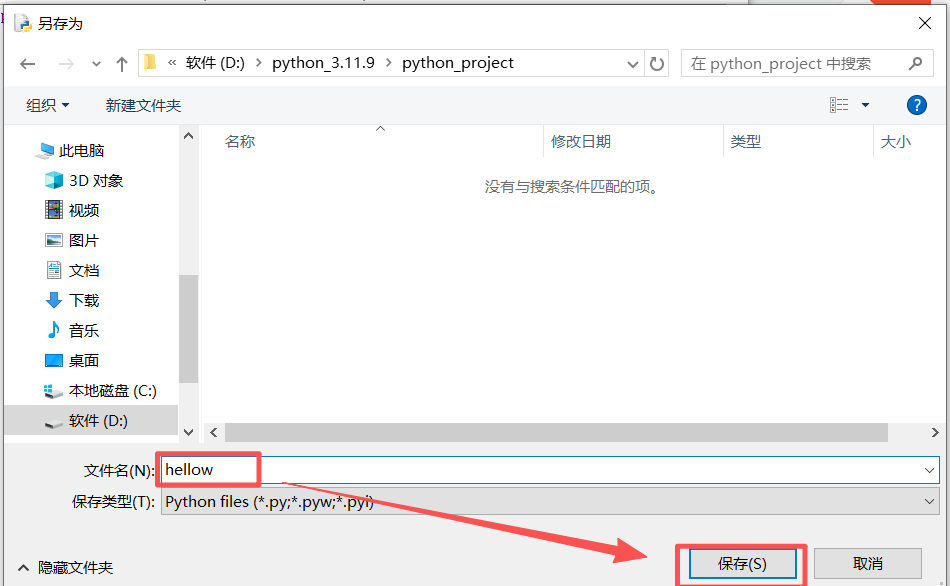
3.4 运行脚本
1、直接按【F5】 或 点击【run】,再选择【Run Module】;
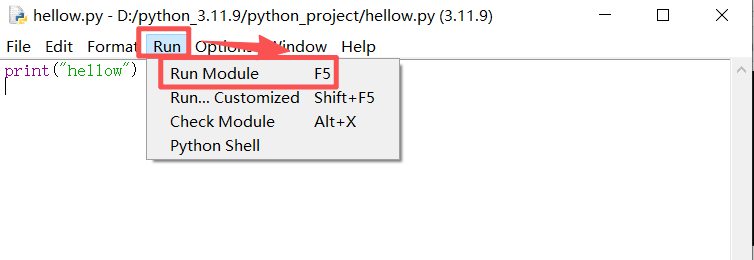
2、弹出运行窗口